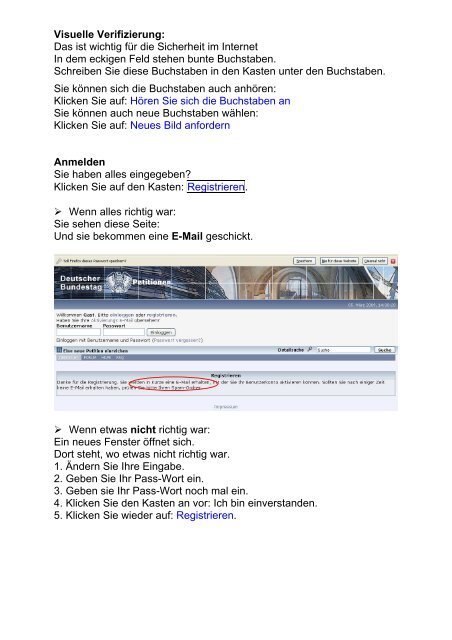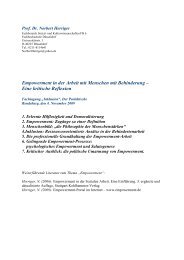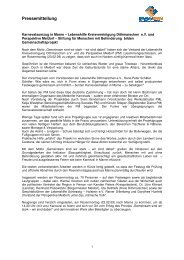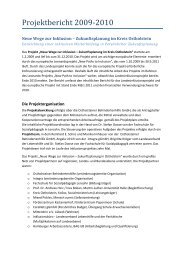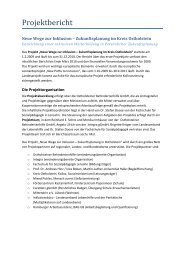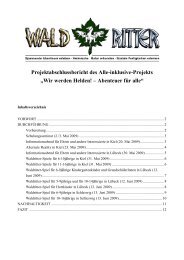Anleitung: Wie unterschreibe ich die Petition im Internet? - Inklusive
Anleitung: Wie unterschreibe ich die Petition im Internet? - Inklusive
Anleitung: Wie unterschreibe ich die Petition im Internet? - Inklusive
Sie wollen auch ein ePaper? Erhöhen Sie die Reichweite Ihrer Titel.
YUMPU macht aus Druck-PDFs automatisch weboptimierte ePaper, die Google liebt.
Visuelle Verifizierung:<br />
Das ist w<strong>ich</strong>tig für <strong>die</strong> S<strong>ich</strong>erheit <strong>im</strong> <strong>Internet</strong><br />
In dem eckigen Feld stehen bunte Buchstaben.<br />
Schreiben Sie <strong>die</strong>se Buchstaben in den Kasten unter den Buchstaben.<br />
Sie können s<strong>ich</strong> <strong>die</strong> Buchstaben auch anhören:<br />
Klicken Sie auf: Hören Sie s<strong>ich</strong> <strong>die</strong> Buchstaben an<br />
Sie können auch neue Buchstaben wählen:<br />
Klicken Sie auf: Neues Bild anfordern<br />
Anmelden<br />
Sie haben alles eingegeben?<br />
Klicken Sie auf den Kasten: Registrieren.<br />
Wenn alles r<strong>ich</strong>tig war:<br />
Sie sehen <strong>die</strong>se Seite:<br />
Und sie bekommen eine E-Mail geschickt.<br />
Wenn etwas n<strong>ich</strong>t r<strong>ich</strong>tig war:<br />
Ein neues Fenster öffnet s<strong>ich</strong>.<br />
Dort steht, wo etwas n<strong>ich</strong>t r<strong>ich</strong>tig war.<br />
1. Ändern Sie Ihre Eingabe.<br />
2. Geben Sie Ihr Pass-Wort ein.<br />
3. Geben sie Ihr Pass-Wort noch mal ein.<br />
4. Klicken Sie den Kasten an vor: Ich bin einverstanden.<br />
5. Klicken Sie wieder auf: Registrieren.